升級我的電腦還是買一台新電腦更好
一般來說,一台電腦的使用壽命大約是三到五年。當您的電腦變得太舊時,其性能會顯著下降。例如:
❌ 電腦開機速度變慢,需要等好幾分鐘?
❌ 執行多個應用程式時,系統遲緩或當機?
❌ 玩遊戲時 FPS 下降、畫面卡頓?
❌ 磁碟空間不足,無法安裝新軟體?
電腦性能下降的原因有很多,可能是以下幾個因素:
🟢 硬碟老化(HDD 速度慢):傳統機械硬碟 (HDD) 讀寫速度慢,導致開機時間變長,程式載入緩慢。
🟢 記憶體(RAM)不足:如果你的電腦只有 4GB RAM,在多工處理時容易當機或卡頓。
🟢 CPU 過時:舊款 CPU 可能無法應付新的軟體需求,影響運算效能。
🟢 GPU(顯示卡)不夠強:對於遊戲玩家或專業影片剪輯者,升級 GPU 是提升效能的關鍵。
那麼,問題來了,我應該升級我的電腦還是更換它?電腦升級好還是更換好,可以從以下幾點來判斷:
- 電腦的壽命:在正常使用頻率下,無論是桌機還是筆記型電腦,電腦的壽命都在5年左右。如果超過5年,電腦的硬體配置可能無法滿足軟體的需要而被淘汰。然後,您可以考慮直接購買新電腦。
- 使用需求:如果您只是使用電腦來處理文檔,那麼升級電腦組件就可以滿足您的需求。如果你經常使用電腦玩遊戲或運行大型圖像或動畫處理軟體,那麼你可以升級到高端電腦。
- 價格比較:如果升級部件的價格比新電腦低很多,而且你的電腦也不是特別舊,可以升級電腦而不是買新電腦。
- 相關閱讀:我應該在電腦上升級什麼才能玩遊戲
電腦升級有哪些方式?
買一台新電腦很簡單,可以諮詢專業人士,然后買一台一體機或組裝電腦。問題是如何升級電腦?哪些升級可以為電腦帶來顯著的性能提升?事實上,您只需完成以下 3 項升級,即可快速有效地提升您的電腦性能:
- 升級硬碟
- 升級記憶體
- 升級顯卡
本文章將帶你了解如何升級電腦的詳細操作,並推薦一款可靠的工具 EaseUS Partition Master,幫助你無痛升級系統與資料轉移!
🔥 電腦升級完整指南:讓你的 PC 運行更快、更順暢!(2026 最新)
#1. 升級硬碟:HDD 換 SSD,開機速度提升 5 倍!
如果您電腦的硬碟已滿且儲存空間有限,並且您遇到各種硬碟錯誤,則需要對其進行升級。
傳統機械硬碟 (HDD) 讀寫速度慢,導致開機時間變長,程式載入緩慢。您可以更換為SSD(固態硬碟),能顯著提升開機速度和讀取效能。想要升級舊電腦並有效提升性能,將系統盤從 HDD 升級到 SSD 是一個很好的方法。
✅ SSD 優勢:
- 開機速度從 60 秒縮短至 10 秒內
- 應用程式啟動更快,讀寫速度可提升 5 倍以上
- 安靜無噪音,功耗更低
如何在不重新下載和重新安裝 Windows 的情況下將 HDD 升級到 SSD?克隆它。您可以使用 EaseUS Partition Master 將作業系統從 HDD 克隆和遷移到 SSD,而不會出現任何啟動問題,也無需重新安裝系統!
【詳細教程】如何使用 EaseUS Partition Master 無痛升級硬碟?
無論是更換 SSD 還是升級更大容量的硬碟,下載此分區管理軟體,了解如何將作業系統進行遷移。
注意:當目標磁碟沒有足夠的未配置空間時,系統轉移SSD或HDD的操作將會刪除目標硬碟上現有的磁碟分割及資料。如果您有重要的檔案存在目標硬碟上,記得提前備份到外接硬碟。
步驟 1. 開啟 EaseUS Partition Master,在右邊選單上找到「轉移作業系統」並點選。
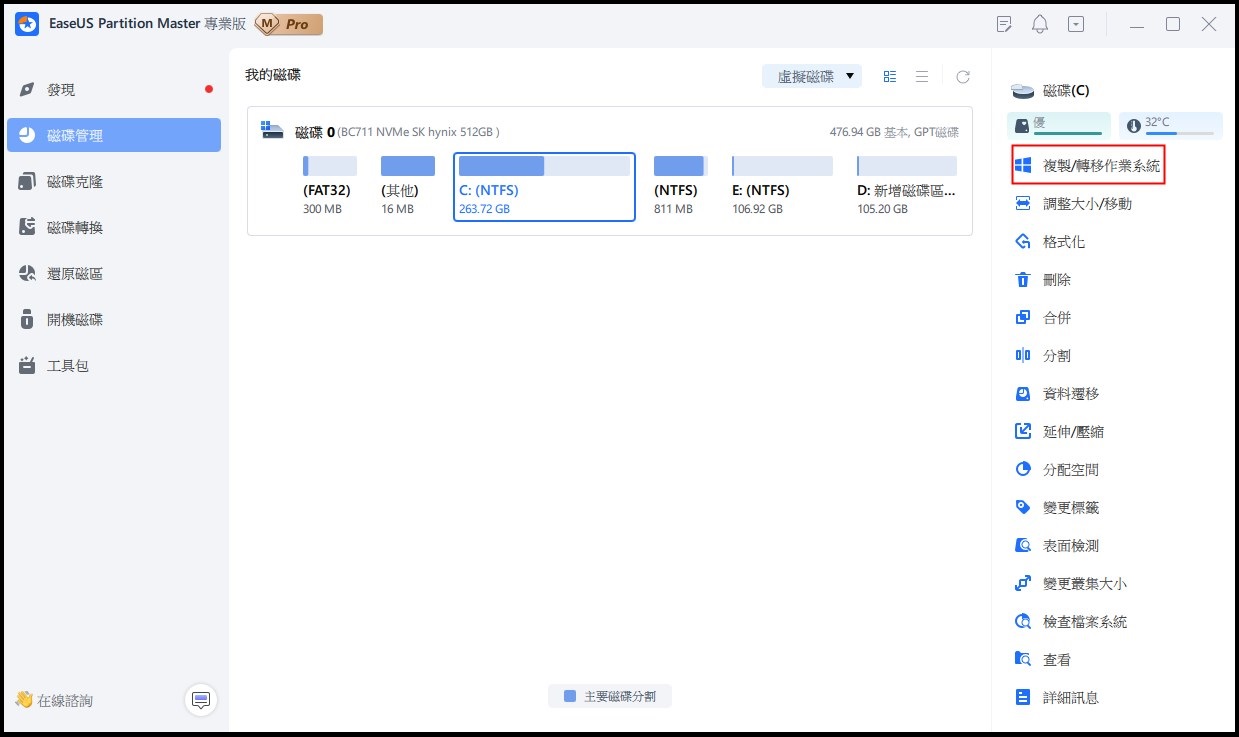
步驟 2. 選擇目標磁碟後點選「下一步」之後會跳出警告訊息時點選「是」。目標磁碟上的資料和磁碟區將被刪除。請確保您已提前備份了重要的資料。如果還沒備份,請立即備份。
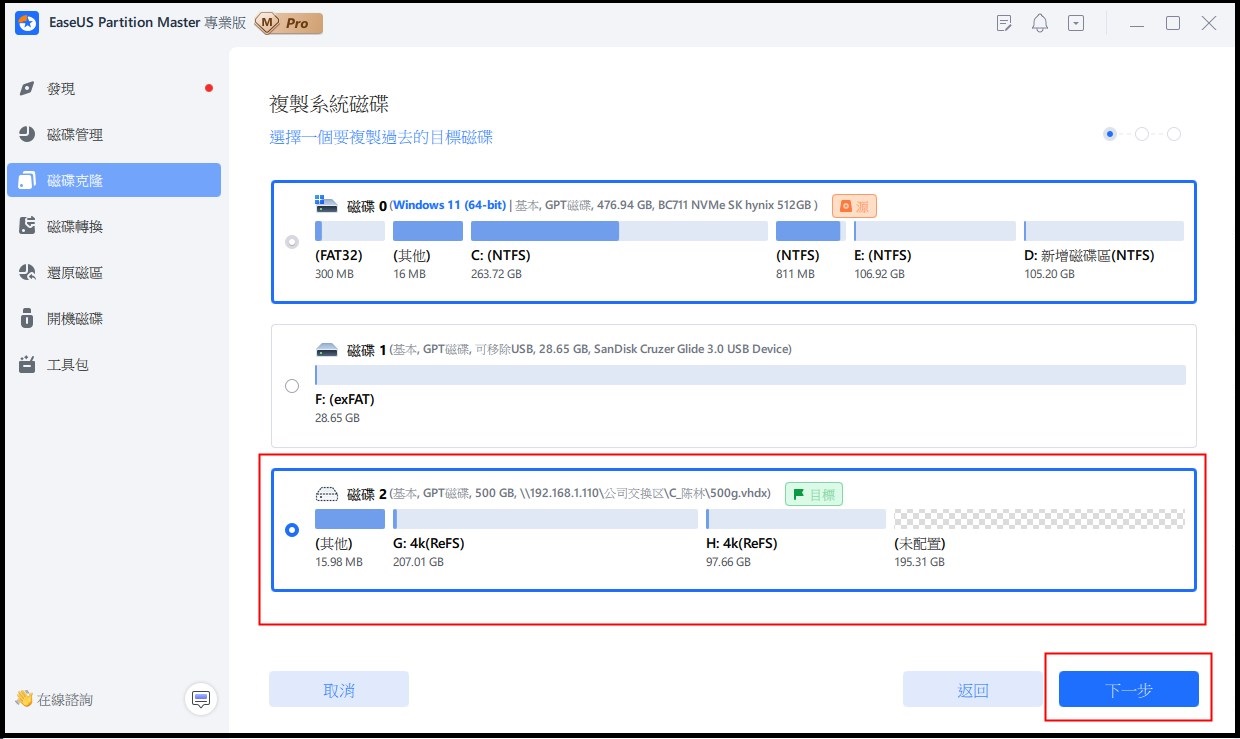
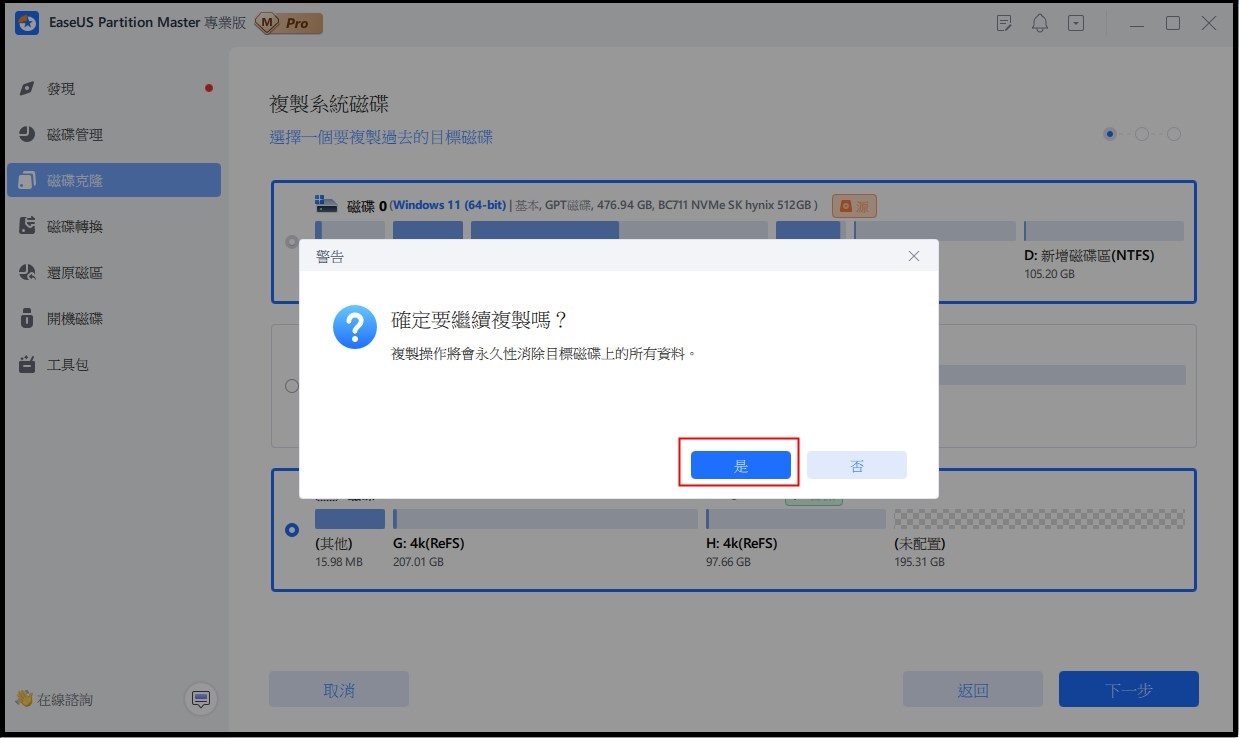
步驟 3. 預覽目標磁碟布局。您也可以點選磁碟布局選項來設定目標磁碟的布局。然後點選「開始」開始將系統轉移到新磁碟。
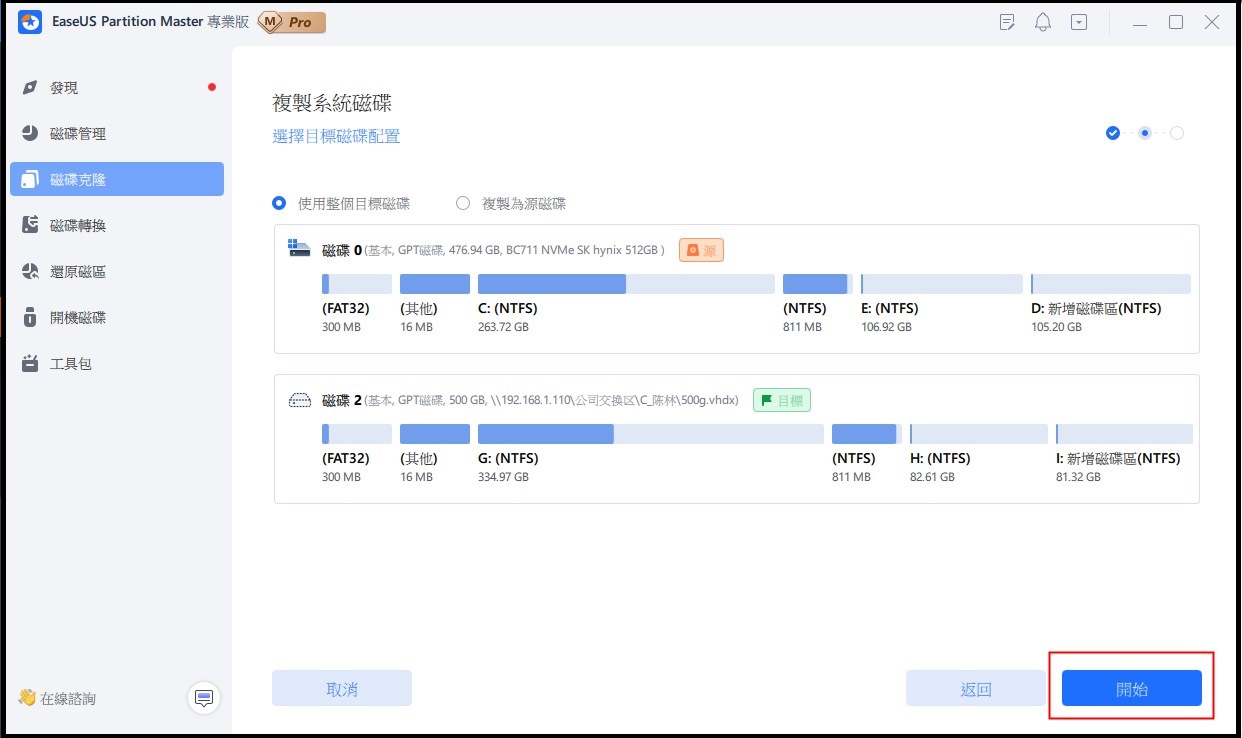
除了作業系統遷移,EaseUS 分區工具還提供全面的硬碟管理功能,例如:
#2. 記憶體(RAM)升級:讓多工處理更流暢!
如果你的電腦只有 4GB 記憶體,運行 Chrome、Office 軟體 甚至會卡頓。建議升級到至少 8GB RAM 或 16GB RAM,讓系統更流暢。RAM 代表隨機存取儲存器。如果在舊電腦上移動大檔案非常慢,或者在運行多個程式時電腦死機/掛起,則需要升級 RAM。安裝新的或添加更多 RAM 是您可以進行的最簡單的升級之一。
🔹 建議升級標準:
- 一般使用者(文書處理、上網):8GB RAM
- 遊戲玩家 / 影像剪輯:16GB RAM 以上
- 3D 建模 / 影像後製專業用戶:32GB RAM 以上
您可以在任務管理器中檢查 RAM 使用情況。
按 Ctrl+Alt+Delete 鍵,選擇任務管理器。然後,點擊“性能”和“記憶體”。
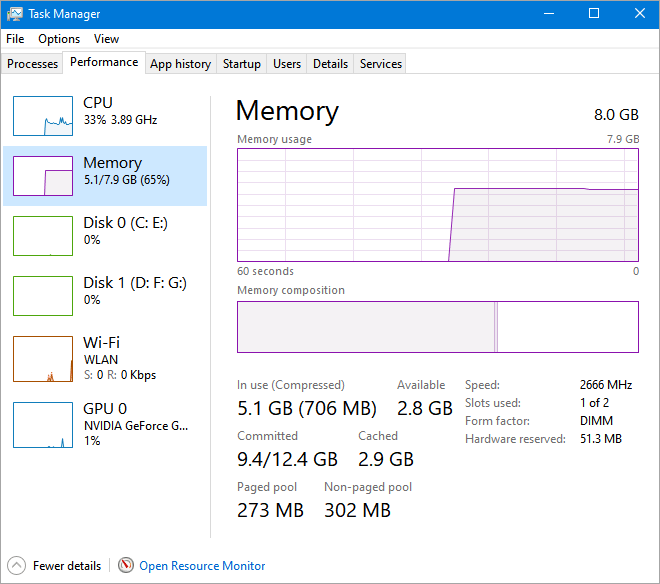
增加電腦記憶體可以增加系統運行時的可用記憶體容量,提高電腦的運行速度,使電腦可以同時運行更多的程式。
升級 RAM 的技巧
在舊電腦上更換和升級 RAM 時,您應該注意以下幾點:
- 新舊記憶體條的速度應該是一樣的。
- 新舊記憶體需要同一品牌,否則容易導致電腦藍色當機錯誤。
- 時間也應該相同。
- 請注意單個儲存卡插槽支援的大小。
#3. 顯示卡(GPU)升級:提升遊戲與影片剪輯效能!
顯卡的作用是將電腦所需的顯示訊息進行轉換,向顯示器提供行掃描信號,以控制顯示器的顯示,因此高端顯卡可以快速為顯示器提供信號。如果你是遊戲玩家或從事影像剪輯,升級 GPU 可以大幅提升 FPS 和 渲染速度。

如果您出現卡頓或經常卡螢幕,請考慮升級您的顯卡。通常,一般舊電腦的顯卡配置並不好。升級顯卡確實可以提升你的體驗,特別是對於遊戲玩家來說。
如何升級 GPU 顯卡
如果您需要升級顯卡以提升遊戲體驗,您可以查看遊戲規格以找到合適的顯卡。
🔹 建議升級型號(2026 最新):
- 1080p 遊戲玩家:RTX 3060 / RX 6600 XT
- 2K 遊戲與剪輯:RTX 4060 / RTX 4070
- 4K 遊戲與專業用途:RTX 4080 / RTX 4090
結論:選擇正確的升級方式,讓電腦運行更流暢!
電腦升級不僅能讓你的 PC 性能更強大,還能延長設備使用壽命。無論是升級 SSD、記憶體、CPU 或 GPU,選擇適合的硬體與軟體工具都至關重要。
如果你計劃更換硬碟,EaseUS Partition Master 是你的最佳選擇,幫助你輕鬆遷移 Windows,無痛升級電腦!
👉 立即下載 EaseUS Partition Master,開始你的 電腦升級 之旅吧! 🚀
關於在電腦升級的常見問題 FAQs
查看有關在電腦上升級的更多訊息。
1. 不換主板可以升級CPU嗎?
一些用戶會建議升級主板或 CPU 來升級電腦,如果你的 CPU 是 5 年前的舊款型號(如 Intel i5 第 6 代),可能已經無法流暢運行新軟體。升級到 Intel i7/i9 或 AMD Ryzen 7/9,能大幅提升效能!
但這可能很難。首先,由於電腦CPU的一部分是直接焊接在主板上的,個人無法更換。其次,CPU更換難度大,需要檢查CPU與其他硬體的兼容性。

但是,如果你執意要升級你的CPU,你需要確保你的主板支援該CPU型號,並註意CPU與其他硬體的兼容性,比如記憶體兼容性。
🔹 建議 CPU 升級型號:
- 文書與日常用途:Intel i5 / Ryzen 5
- 遊戲與影像剪輯:Intel i7 / Ryzen 7
- 3D 渲染與高效運算:Intel i9 / Ryzen 9
注意:建議您在更換 CPU 之前備份重要數據。因為一些老系統,比如Win7及以前的系統,在更換CPU後,可能會出現驅動問題導致系統無法啟動。
2. 如何免費升級我的電腦?
通過升級硬體來升級你的電腦需要一定的成本,因為你需要購買這些部件。如果您想改進和加速您的電腦,請採取以下提示。
- 卸載不需要的程式
- 升級驅動驅動程式
- 重裝系統,但要先備份重要檔案
- 清理 CPU 風扇、主板、記憶體卡槽的灰塵
- 使用免費的磁碟清理工具清理系統檔案或垃圾檔案,優化您的電腦
步驟1. 下載並安裝EaseUS CleanGenius。首先,找到「清理」並單擊「掃描」。
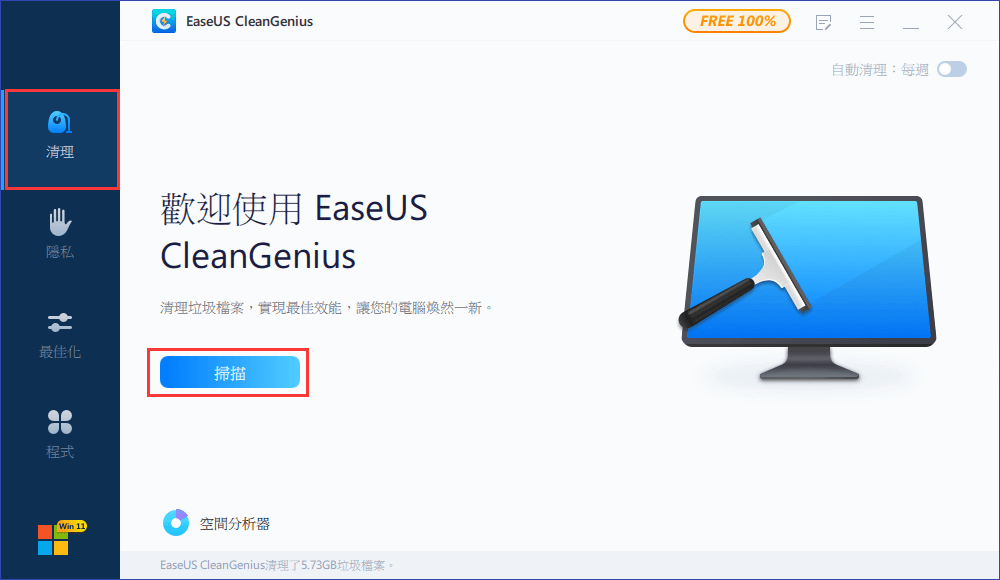
步驟 2. EaseUS CleanGenius開始掃描並找到電腦裡所有無用的檔案、垃圾檔案和無效的項目。
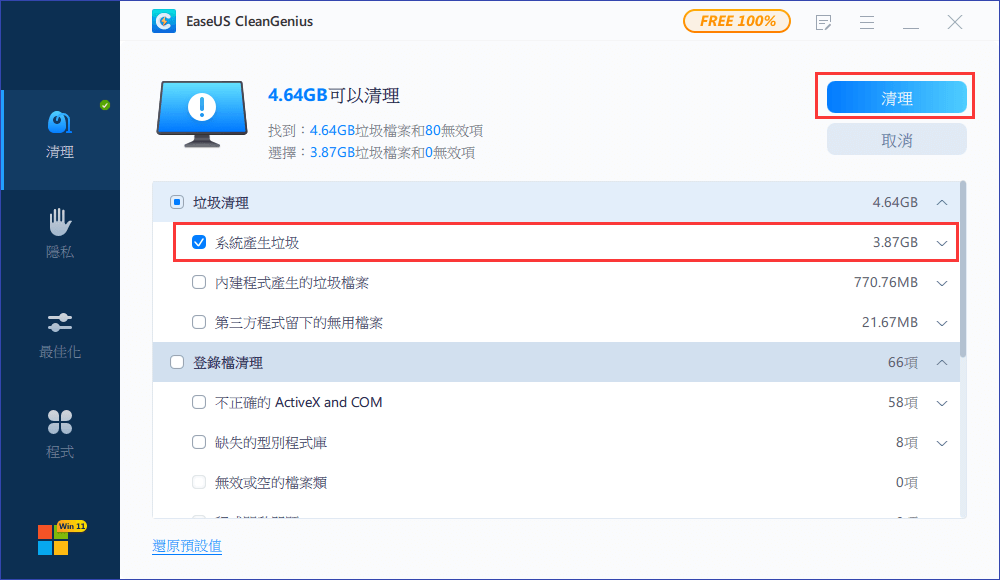
步驟 3. 完成掃描後, 您可以清楚看到每個部分能清理多少MB或GB資料的詳細資訊,包括垃圾檔案、登錄檔和網路瀏覽器的插件,選擇要刪除的項目,然後單擊「完成」。
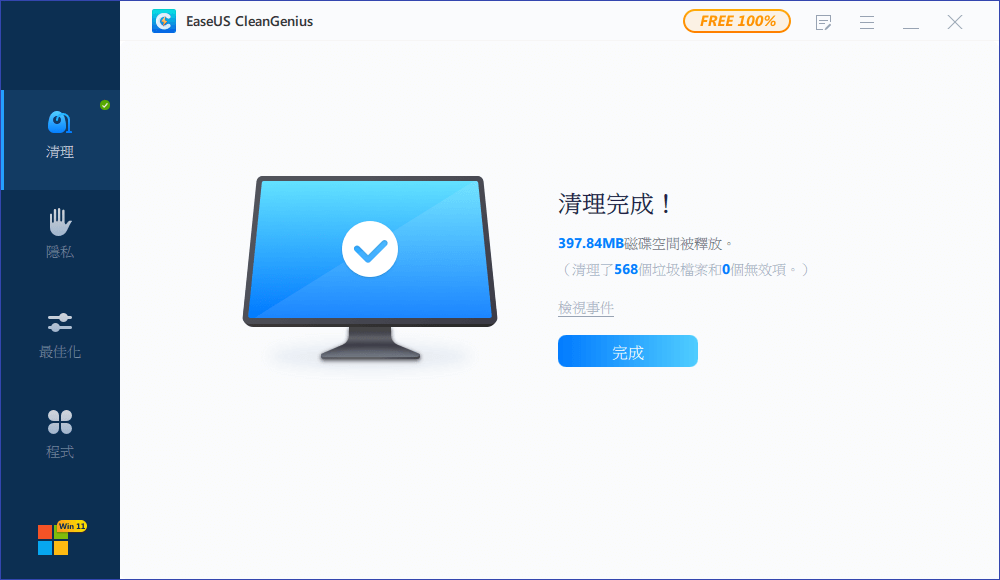
3. 還有什麽加速 Windows 的方法能夠優化我的電腦嗎?
您還可以通過學習加速 Windows 的方法來優化您的電腦,例如:
- 更改電源計劃
- 禁用啟動程式
- 對硬碟進行碎片整理和優化
- 使用 ReadyBoost 加速 Windows 10
- 清理磁碟
- 延伸系統 C 槽
- 安裝最新的 Windows 更新
- 更實用的方法...
這篇文章有解決您的問題嗎?
相關文章
-
如何在 Windows 11/10 上從 HP 筆記型電腦上的 USB 啟動 [逐步指南]
![]() Ken/2025-12-31
Ken/2025-12-31
-
![]() Gina/2025-01-24
Gina/2025-01-24
-
SSD格式化工具:如何格式化SSD以用於Windows 10安裝(可安裝Mac)
![]() Harrison/2025-01-24
Harrison/2025-01-24
-
如何修復「無法開啟裝置 Getlasterror()=32」錯誤【2026 最佳解決方案】 - EaseUS
![]() Zola/2025-12-31
Zola/2025-12-31
關於 EaseUS Partition Master
全面的磁碟 & 分割區管理軟體,適合個人或商業用途。讓它幫您管理硬碟:調整分割區大小,格式化,刪除,克隆或格式轉換。
簡易教學影片

如何切割Windows 11/10/8/7硬碟
這篇文章是否有幫到您?
需要我們提供什麼樣的幫助
輸入問題並找到答案。
